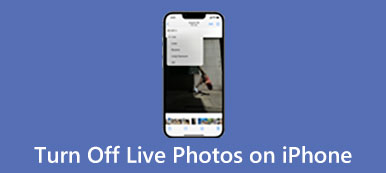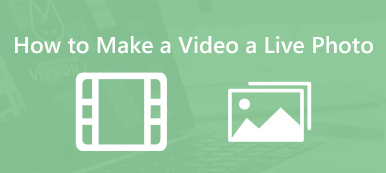As Live Photos no iPhone e iPad revolucionaram a forma como capturamos e revivemos nossos momentos favoritos. Essas imagens dinâmicas dão vida às fotos capturando alguns segundos de vídeo e áudio ao redor da foto. No entanto, compartilhar esses momentos com outras pessoas pode ser um desafio, pois outras plataformas e dispositivos não suportam Live Photos. Felizmente, existem várias maneiras de transformar Live Photos em vídeos. Esta postagem compartilhará três métodos simples para transformar uma Live Photo em um vídeo no seu iPhone, iPad e Mac.
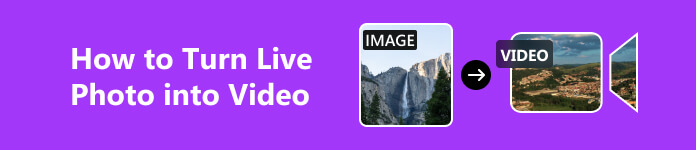
Parte 1. Como transformar uma foto ao vivo em um vídeo no seu iPhone e iPad
No seu iPhone e iPad, o aplicativo Fotos oferece um recurso integrado que permite converter fotos ao vivo em vídeos sem esforço. Mas você deve garantir que seu dispositivo iOS seja atualizado para iOS13 ou posterior. Então você pode seguir os passos abaixo para transformar suas Live Photos em vídeos.
Passo 1 execute o Fotos aplicativo em seus dispositivos iOS. Tocar álbuns na parte inferior e role para baixo para escolher Live Photos.
Passo 2 Em seguida, você pode selecionar a Live Photo que deseja converter. Toque em 3 pontos no canto superior direito e selecione o botão Salvar como vídeo opção. O aplicativo Fotos processará a Live Photo e a converterá em um vídeo.
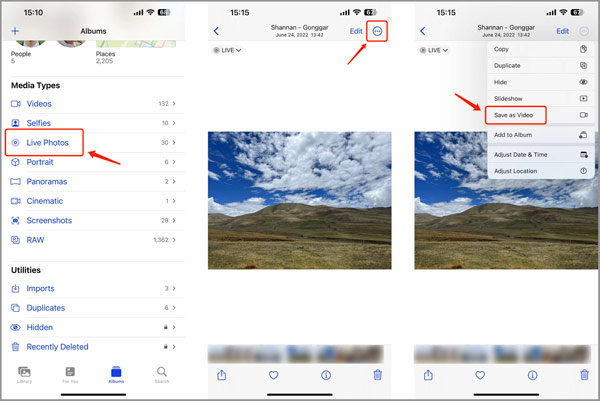
Quando o processo estiver concluído, uma versão em vídeo da sua Live Photo será salva no álbum Recente.
Melhor Conversor de Imagens para Mac e Windows PC
Para converter arquivos de imagem em seu computador, você pode contar com o Apeaksoft completo Video Converter Ultimate. Ele pode converter quase todos os formatos de imagem, vídeo e áudio, incluindo JPG, JPEG, PNG, WEBP, BMP, TIF, TIFF, MOV, MP4, AVI, FLV, MKV, M4V, MP3, M4A, AAC, ALAC, FLAC, e outros. Além disso, ele carrega muitas funções de edição comumente usadas.
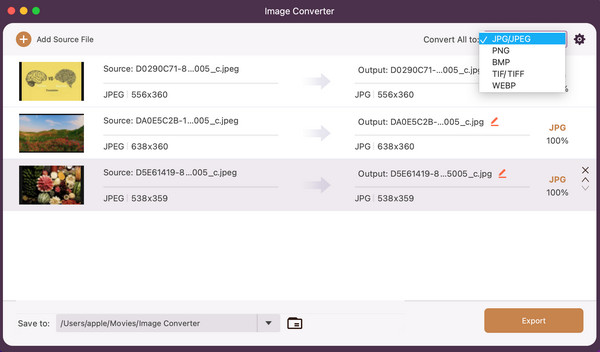

4,000,000+ Transferências
Ofereça um Conversor de Imagem para converter JPG, PNG, WEBP, BMP, TIF/TIFF, etc.
Converta todos os formatos populares de vídeo e áudio sem perder qualidade.
Edite vídeo e áudio, ajuste efeitos de imagem/som e melhore a qualidade.
Ofereça uma caixa de ferramentas de GIF Maker, correção de cores, aprimorador de vídeo e muito mais.
Parte 2. Como transformar uma Live Photo em um vídeo no iPhone e Mac usando o iMovie
Se você deseja ter mais controle sobre a edição de suas Live Photos antes de convertê-las em vídeos, pode utilizar o aplicativo iMovie. É o oficial e poderoso ferramenta de edição de vídeo no iPhone, iPad e Mac. Veja como usar o aplicativo iMovie para transformar suas Live Photos em vídeos.
Passo 1 Abra o iMovie e crie um novo projeto. Se você não tiver o iMovie em seu dispositivo Apple, poderá instalá-lo gratuitamente na App Store.
Passo 2 Importe a Live Photo que deseja converter tocando no botão + na biblioteca de mídia. Depois de importado, arraste e solte a Live Photo na linha do tempo.
Passo 3 Antes de converter a Live Photo em um vídeo, você pode apará-la e editá-la livremente como desejar, aplicando filtros, transições e músicas de acordo com sua necessidade. Após a edição, toque no Botão feito. Toque em Partilhar botão e selecione o Salvar vídeo opção. Esta operação pode transformar uma Live Photo em um vídeo com facilidade. A versão em vídeo de sua Live Photo será salva em sua Biblioteca de fotos, pronta para compartilhamento ou outras edições. você também pode use o iMovie para cortar vídeos.
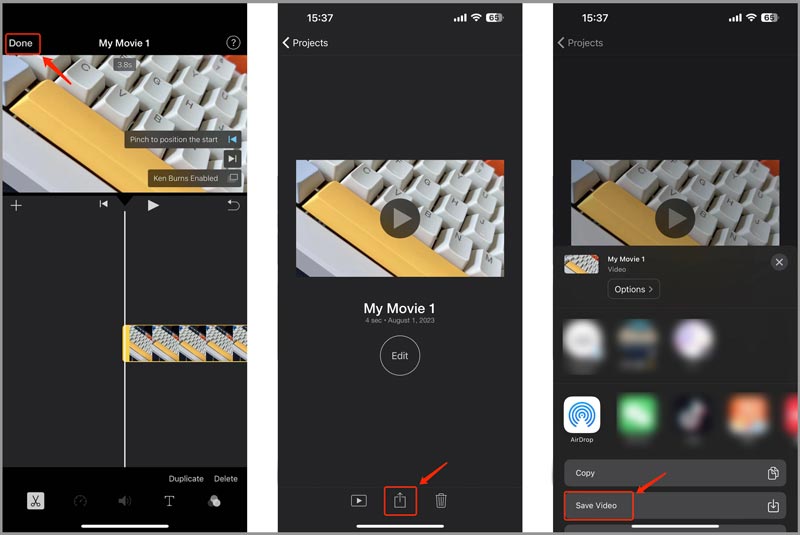
Parte 3. Como converter uma Live Photo em um vídeo no Mac usando o aplicativo Photos
Quando quiser transformar uma Live Photo em um vídeo no seu Mac, além do iMovie, você também pode usar o app Fotos. Você pode seguir o seguinte guia para converter Live Photos em vídeos em um Mac.
Passo 1 Inicie o Photos no seu Mac e encontre a Live Photo que deseja converter.
Passo 2 Clique para realçar a Live Photo. Clique no menu Arquivo superior, selecione Exportações no menu suspenso e, em seguida, escolha o Exportar original não modificado opção. Escolha o formato de sua preferência e nomeie o arquivo.
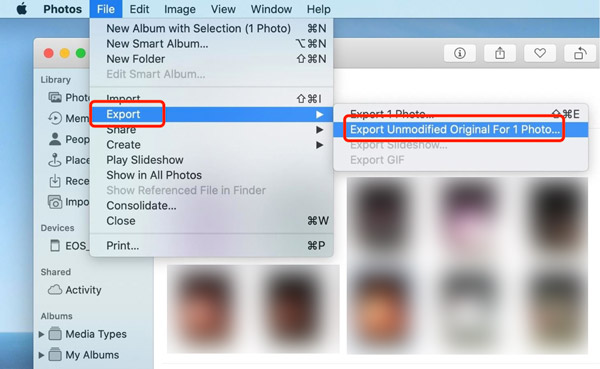
Passo 3 Especifique a pasta de destino e clique em Exportações para transformar a Live Photo em um vídeo.
Parte 4. Perguntas frequentes sobre como transformar uma foto ao vivo em um vídeo
Como transformar uma Live Photo em uma imagem estática no iPhone?
Quando quiser desativar o efeito Live da foto do iPhone, abra-o no aplicativo Fotos, toque no botão Live no canto superior esquerdo e selecione Desligado no menu suspenso.
Por que não consigo transformar minha Live Photo em um vídeo?
Você pode usar os três métodos recomendados acima para transformar facilmente sua Live Photo em um vídeo. Se a Live Photo com efeito não puder ser transmitida para vídeos, você deve configurá-la de volta para uma imagem normal e, em seguida, convertê-la de volta para Live.
Como você captura Live Photos no seu iPad?
Abra o aplicativo Câmera no seu iPad e verifique se o Live está ativado no lado direito. Em seguida, toque no botão Capturar para tirar uma foto ao vivo.
Conclusão
Transformar fotos ao vivo em vídeos no seu iPhone e Mac é mais fácil do que nunca com esses três métodos simples. Quer você escolha o aplicativo Fotos integrado ou o aplicativo iMovie, você pode transformar suas Live Photos em vídeos em apenas algumas etapas. Para mais perguntas sobre como transformar uma Live Photo em um vídeo, você pode nos enviar uma mensagem nos comentários ou entrar em contato diretamente conosco.



 iPhone Data Recovery
iPhone Data Recovery Recuperação do Sistema iOS
Recuperação do Sistema iOS Backup e restauração de dados do iOS
Backup e restauração de dados do iOS gravador de tela iOS
gravador de tela iOS MobieTrans
MobieTrans transferência do iPhone
transferência do iPhone Borracha do iPhone
Borracha do iPhone Transferência do WhatsApp
Transferência do WhatsApp Desbloqueador iOS
Desbloqueador iOS Conversor HEIC gratuito
Conversor HEIC gratuito Trocador de localização do iPhone
Trocador de localização do iPhone Data Recovery Android
Data Recovery Android Extração de dados quebrados do Android
Extração de dados quebrados do Android Backup e restauração de dados do Android
Backup e restauração de dados do Android Transferência telefônica
Transferência telefônica Recuperação de dados
Recuperação de dados Blu-ray
Blu-ray Mac limpador
Mac limpador Criador de DVD
Criador de DVD PDF Converter Ultimate
PDF Converter Ultimate Windows Password Reset
Windows Password Reset Espelho do telefone
Espelho do telefone Video Converter Ultimate
Video Converter Ultimate editor de vídeo
editor de vídeo Screen Recorder
Screen Recorder PPT to Video Converter
PPT to Video Converter Slideshow Maker
Slideshow Maker Free Video Converter
Free Video Converter Gravador de tela grátis
Gravador de tela grátis Conversor HEIC gratuito
Conversor HEIC gratuito Compressor de vídeo grátis
Compressor de vídeo grátis Compressor de PDF grátis
Compressor de PDF grátis Free Audio Converter
Free Audio Converter Gravador de Áudio Gratuito
Gravador de Áudio Gratuito Free Video Joiner
Free Video Joiner Compressor de imagem grátis
Compressor de imagem grátis Apagador de fundo grátis
Apagador de fundo grátis Upscaler de imagem gratuito
Upscaler de imagem gratuito Removedor de marca d'água grátis
Removedor de marca d'água grátis Bloqueio de tela do iPhone
Bloqueio de tela do iPhone Puzzle Game Cube
Puzzle Game Cube